在移动Office应用程序方面,Microsoft已经做了很多工作。最初只是基本上只用作文档查看器的应用程序现在感觉像是真实的东西。如果您使用Office 365订阅 ,则Word或Excel的移动版本将释放到真正的生产力强国中。
Microsoft不仅会增强这些应用程序以使其与台式机相匹配。有些功能确实使移动应用程序与众不同。在这种情况下,一项功能就是从图片中插入数据。
<图class =“ lazy aligncenter”>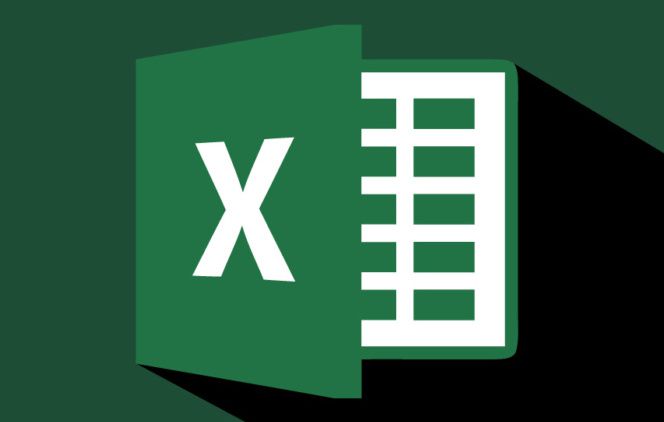
使用此功能,您可以拿起您的手机或平板电脑,并拍摄列表信息,例如食品标签或规格表。然后,该应用将图像发送到云,由机器视觉软件对其进行解释并将其转换为常规表。
使用“从图片插入数据”
<图class =“ lazy aligncenter”>
然后点击此图标。 这将打开相机视图。在屏幕上排列要导入的数据。您会在软件检测到信息的地方看到一个红色的轮廓。 
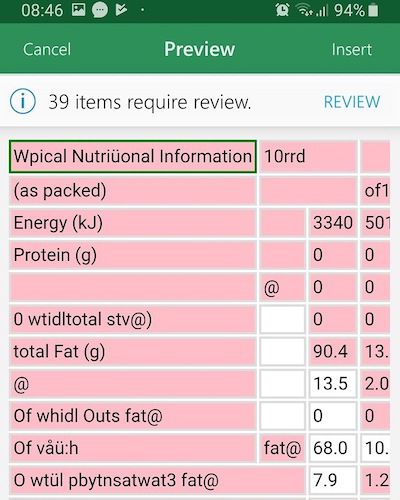

<图class =“ lazy aligncenter”>

<图class =“ lazy aligncenter”>

一次您很高兴,请点击捕获按钮。
现在,您将看到包含该信息的裁剪图像。如果它包含无关的文本,则可以对其进行裁剪。当您对图像感到满意时,请点击复选标记。

接下来,您将看到信息的预览。在这种情况下,Excel无法处理某些表条目。您可以在这里查看每个。点击编辑纠正任何错误,或者点击忽略跳过一个并移至下一个。
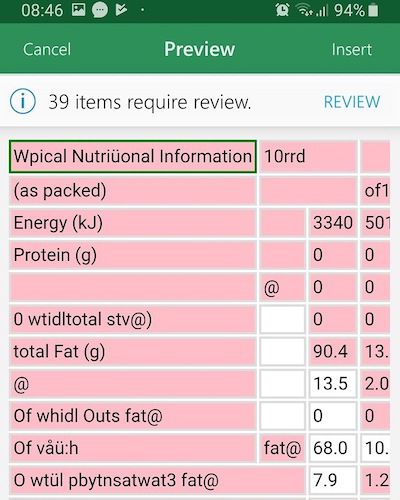
当您对表格满意时,点击插入,该信息将放入到您的电子表格中。你完成了!
很显然,您仍然可以根据需要编辑表,以防万一您在审阅阶段遗漏了某些东西。
如果您遇到很多错误,可以帮助确保图片焦点清晰,光线充足。无论哪种方式,这都是快速导入您在野外发现的数据的最快方法,因此这绝对是一个值得了解的技巧。
18.Excel VBA 如何製作自動圖片清冊-01.資料夾中的檔案名稱與圖片造冊
相关文章:
22.07.2019